在数字时代DOC文件作为我们日常工作、学习和生活中不可或缺的一部分,其重要性不言而喻。然而当这些文件意外丢失或未保存时,我们往往会陷入焦虑和困惑之中。今天我将为大家详细介绍八种DOC文件恢复方法,接着往下看↓↓↓

一、从回收站中找回删除的DOC文件
当我们不小心删除了一个DOC文件时,首先可以尝试在回收站中找回它。
回收站是Windows系统为我们提供的一个临时存放已删除文件的地方,我们可以在这里找到并还原误删的文件。具体操作步骤如下:
- 双击桌面上的“回收站”图标打开回收站窗口。
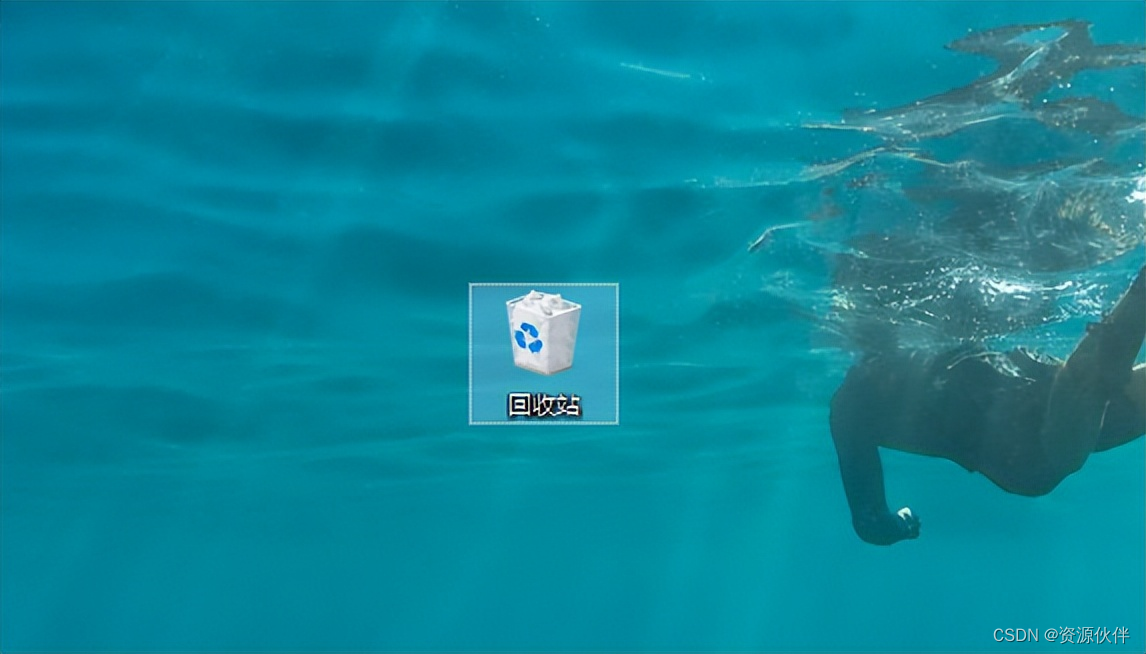
- 在回收站窗口中,找到并选中需要还原的DOC文件。如果文件较多,可以使用搜索功能来快速定位。
- 右键点击选中的文件,选择“还原”选项,或者点击窗口上方的“还原选定的项目”按钮。
- 等待文件还原完成,此时文件将被恢复到原来的位置。
注意事项:在还原文件之前,请确保回收站没有被清空,否则文件将无法找回。
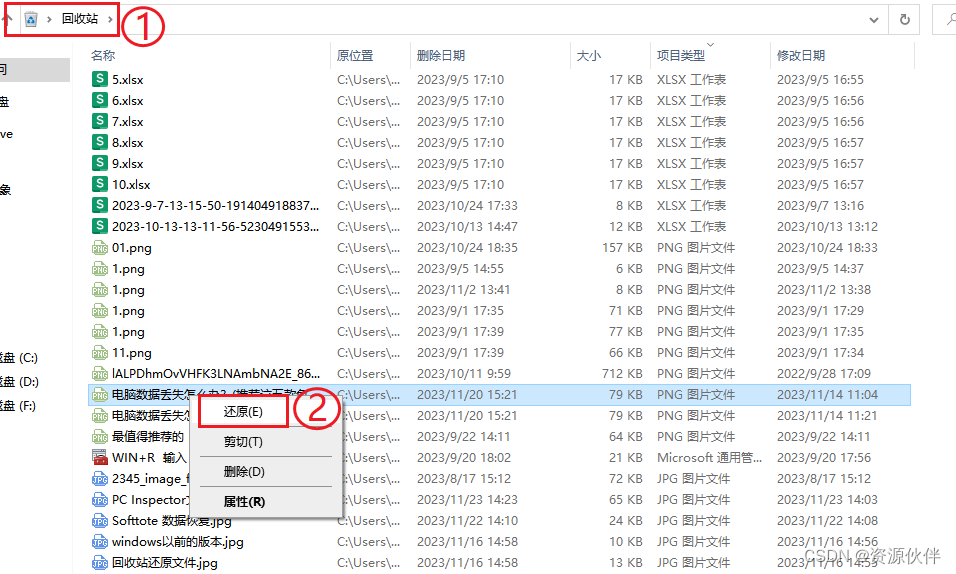
二、在线文件恢复服务恢复删除的DOC文件
如果回收站中没有找到需要恢复的DOC文件,或者文件已被永久删除,我们可以尝试使用在线文件恢复服务。这些服务通常提供远程文件恢复功能,可以帮助我们找回已删除或丢失的文件。
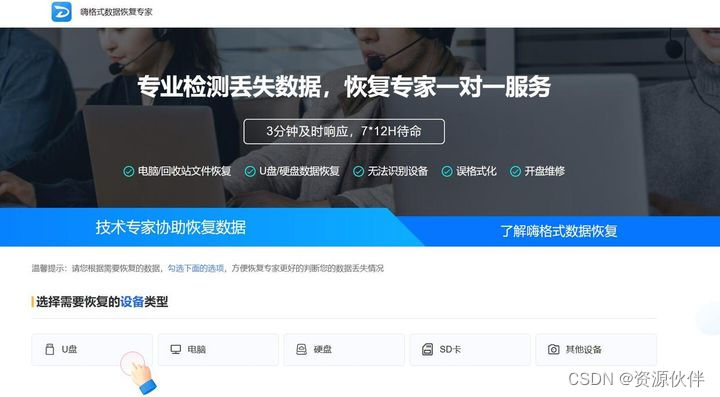
除了在线文件恢复服务外,我们还可以使用专业的数据恢复软件来恢复丢失的DOC文件(如嗨格式数据恢复大师)。这些软件通常具有强大的扫描和恢复能力,可以深入扫描存储设备中的每一个扇区,找到并恢复丢失的文件。
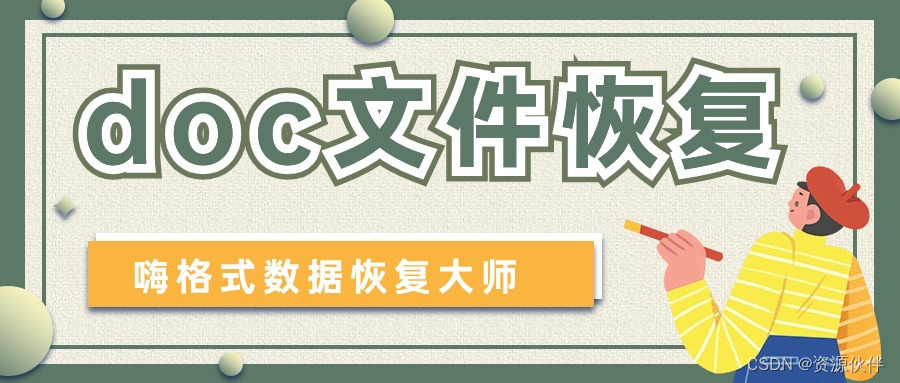
三、专业数据恢复软件恢复删除的DOC文件
『嗨格式数据恢复大师』
为大家推荐一款高效的数据恢复软件,首先运行嗨格式数据恢复大师软件,其次选择扫描的位置和需要恢复的文件类型,等待软件完成扫描过程。在扫描结果中查找并恢复丢失的DOC文件。息款数据恢复软件支持的文件格式系统包括但不限于:JPG、JPEG、PSD、DOC、DOCX、DOT、PPT、XLS、MP4、MOV、MP3、WAV、RAR、ZIP等
注意事项:在恢复文件前,确保已备份重要数据以防意外。

四、RecoverXData恢复删除的DOC文件
RecoverXData是一款功能强大的数据恢复软件,它支持多种文件类型和数据存储设备的恢复,包括DOC文件/图片/音频/视频等。RecoverXData的工作原理主要基于以下两个方面:
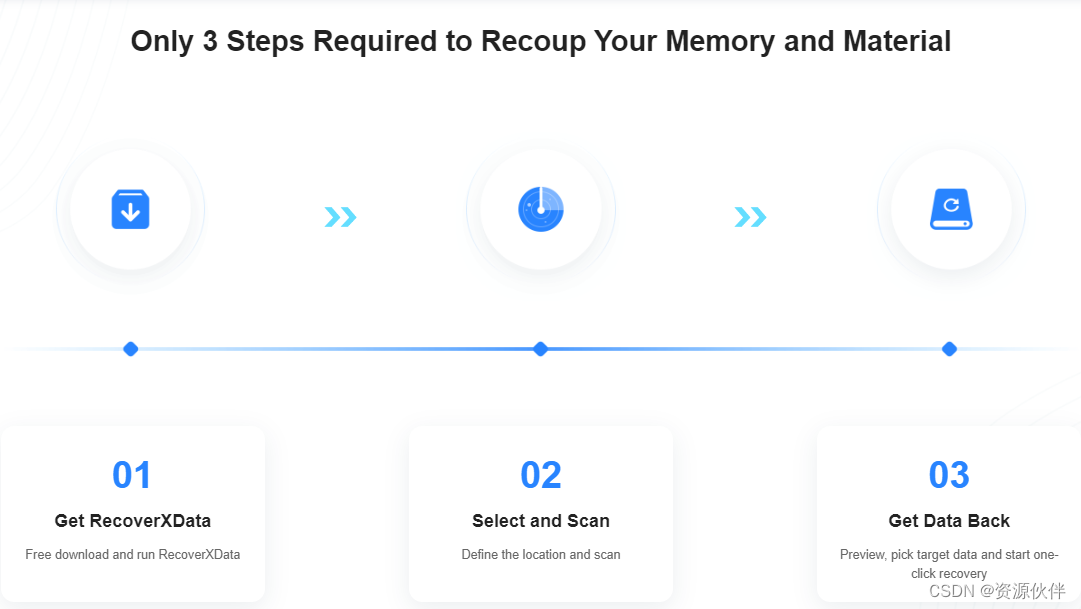
深度扫描:RecoverXData采用先进的扫描算法,能够深入扫描存储设备中的每一个扇区,找到被删除或丢失的文件。
文件恢复:在找到丢失的文件后,RecoverXData会尝试修复文件分配表或其他数据结构,以恢复文件的可访问性。同时RecoverXData还提供了预览功能,允许用户在恢复前查看文件的完整性和准确性。
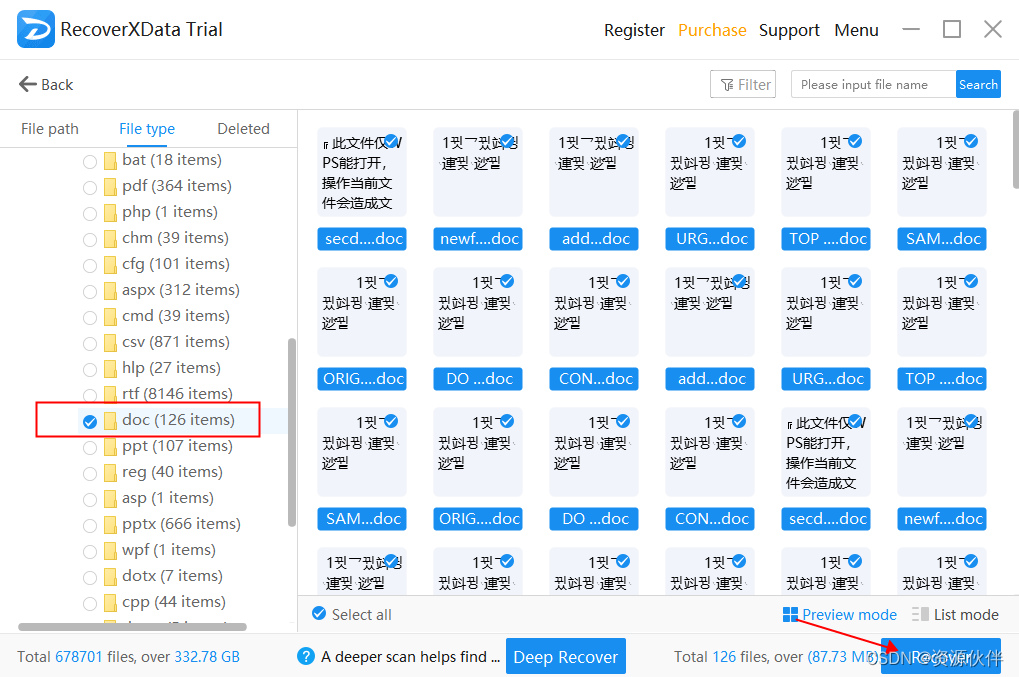
五、Word的自动恢复功能
除了使用专业软件外,我们还可以利用Word自带的自动恢复功能来恢复未保存的DOC文件。Word在编辑文档时会自动保存文件的临时副本,当遇到异常情况(如崩溃、断电等)时,我们可以尝试从临时副本中恢复文件。

具体操作步骤如下:
- 启动Word程序。
- 在Word启动过程中,会弹出一个窗口提示是否恢复未保存的文档。点击“是”按钮。
- 在弹出的“文档恢复”窗口中,找到需要恢复的文档并双击打开它。
- Word将尝试打开并恢复该文档的最新版本。
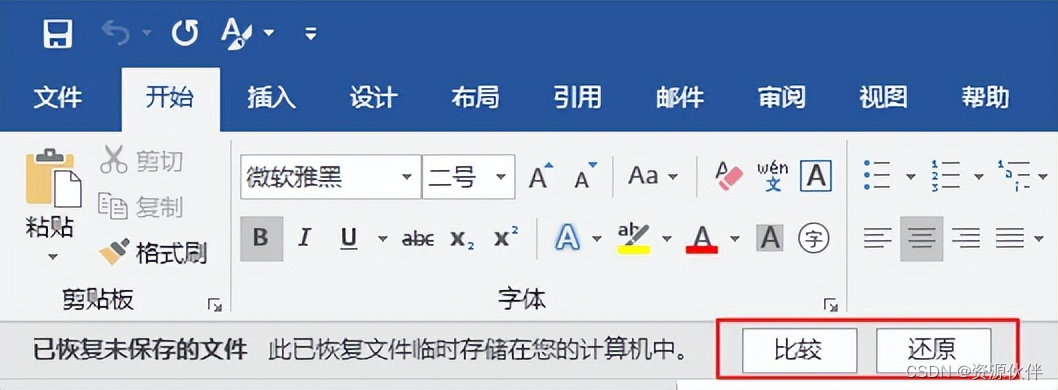
六、利用Word的自动恢复功能:
步骤:启动Word时它会自动检测并尝试恢复未保存的文档。点击需要恢复的文档,Word将尝试打开并恢复该文档。
注意事项:自动恢复功能并不总是能够成功恢复所有未保存的文档,其效果取决于多种因素。定期保存文档是避免数据丢失的最佳方法。
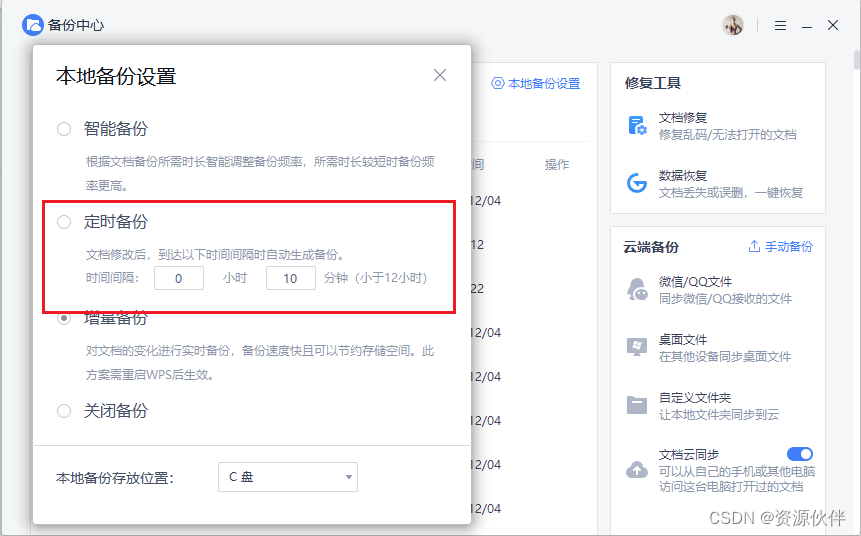
七、显示隐藏的文件和文件夹
有时我们可能会误将DOC文件设置为隐藏状态,导致无法找到它。在这种情况下我们可以通过显示隐藏的文件和文件夹来找回它。
具体操作步骤如下:
- 打开文件资源管理器(如“我的电脑”或“此电脑”)。
- 点击窗口上方的“查看”选项卡。
- 在“查看”选项卡中找到“选项”按钮并点击它(通常在窗口的右上角)。
- 在弹出的“文件夹选项”窗口中选择“查看”选项卡。
- 在“高级设置”列表中找到“隐藏文件和文件夹”选项,并选择“显示隐藏的文件、文件夹和驱动器”,最后点击“确定”。在存放DOC文件的目录下查找是否有显示出来的隐藏文件。
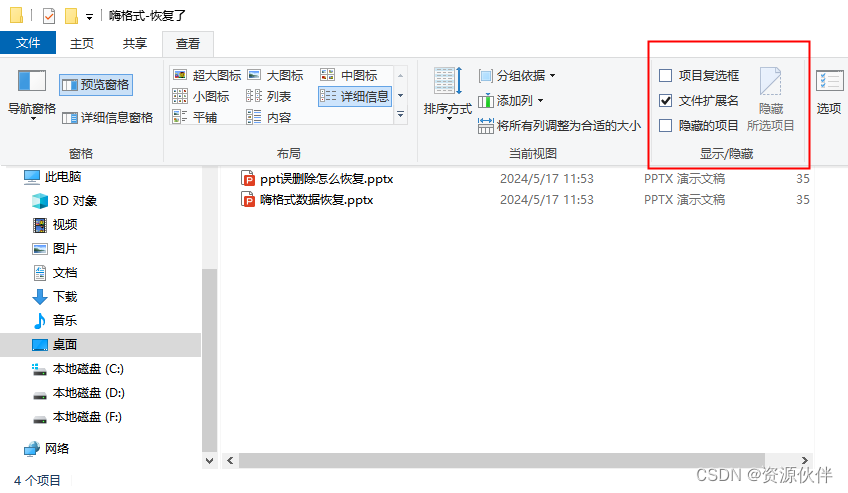
八、从备份中恢复
如果定期备份文件,可以从备份中恢复丢失的DOC文件。需要注意的是要确保备份文件是最新的,并且包含需要恢复的DOC文件。

常用的数据恢复工具和软件及其工作原理:
数据恢复软件通常包含逻辑层恢复和物理层恢复功能。逻辑层恢复通常用于处理误删除、误克隆、误格式化、分区丢失、病毒感染等情况。物理层恢复则用于处理由于硬件物理损伤引起的数据丢失。

这些软件通过扫描硬盘或其他存储设备上的扇区来查找丢失的文件。当找到文件时,它们会尝试修复文件分配表或其他数据结构以恢复文件的可访问性。
doc文件未保存的注意事项:
- 尽量避免在Word崩溃或意外关闭时未保存文档。
- 以防止数据丢失定期保存文档是一个好习惯。
- 在编辑重要文档时,考虑使用自动保存功能或设置较短的保存间隔。
- 如果可能的话将文档保存在云存储或其他外部设备中作为备份。























 被折叠的 条评论
为什么被折叠?
被折叠的 条评论
为什么被折叠?








